Тебе хочется пользоваться телефоном без ограничений, но ты не знаешь, как удалить родительский контроль без родителей на Android и iOS? Тогда наш материал тебе поможет!
12 сентября 2022
Что такое «родительский контроль»
Это специальная функция на смартфонах разных моделей (iPhone, Samsung, Xiaomi и не только), которая позволяет маме или папе контролировать устройство ребенка. С помощью «родительского контроля» можно:
- Влиять на скачивание и установку приложений;
- Регулировать поток информации и ограничивать вредный контент;
- Устанавливать время использования гаджета;
- Скрывать сайты и видео 18+
Неудивительно, что дети хотят отключить эту программу — от нее столько неприятностей!
Как отключить родительский контроль на Android
Способ 1. Через Google Play
Учти, что этот способ работает только в том случае, если тебе известен пароль. Зайди в приложение и нажми слева вверху «три полоски», далее выбери «настройки». В разделе «родительский контроль» убери галочку возле «ПИН-кода».
Способы установки родительского контроля на телевизоре
Способ 2. Через сброс настроек Play Market
Хочешь снять ограничение через очищение данных приложения? Тогда действуй так: в настройках смартфона перейди во вкладку «все приложения», там выбери в списке Play Market. В кэше устройства очисти хранилище. После этого попробуй войти в «родительский контроль» по-новой. Если все получилось, то флажок переместится на значение «выкл».
Точное название кнопок зависит от того, какой марки и модели твой телефон.
Способ 3. С помощью безопасного режима
Зажми кнопку выключения телефона и дождись, когда откроется окно с предложением отключения или перезагрузки. Зажми кнопку «Отключить питание» и жди, когда появится возможность перезагрузить устройство в безопасном режиме. В итоге часть настроек Android отключается и появляется возможность удалять утилиты и очищать кэш системных приложений, включая Google Play.
Как отключить Family Link
Внимание : Это приложение напрямую связано с основным аккаунтом родителя. При его удалении со смартфона может удалиться часть важных данных. Например, настройки сервисов, связанных с Gmail-аккаунтом.
- На детском смартфоне нужно отвязать или удалить аккаунт, к которому подключено приложение. Это можно сделать в настройках через «Remove account».
- Затем нужно выбрать в настройках тот родительский аккаунт, к которому привязана детская версия Family Link. Ввести пароль и подтвердить действие.
- Если ты все сделала верно, то увидишь на экране уведомление с подтверждением действий.
- Дальше действуем в телефоне родителя. Запускаем Family Link и заходим в профиль ребенка, который пока не привязан к главному смартфону. Ищем значок из трех точек напротив имени в верхнем углу. Нажимаем кнопочку «Информация об аккаунте» (Account info).
- Пролистываем список вниз до «Delete account». Нажимаем.
- После прочтения информации ставим три галочки — это обязательно.
- Затем кликаем по строке «Delete account» внизу в правом углу.
- Берем телефон ребенка и удаляем приложение Family Link обычным образом.
Перезагружаем смартфон ребенка и проверяем результат. Все должно получиться!
Как сбросить Xiaomi Mi Led TV P1 до заводский настроек через Recovery
Как отключить родительский контроль на iPhone
На айфоне родительский контроль включается в настройках, то есть методом введения «цензуры» на определенный контент. Самый простой способ убрать его — узнать пароль от родительского телефона. Знаешь его? Тогда иди в настройки родительского айфона, открывай «Основные» и сбрасывай параметры блокировки через пункт «Выключить ограничения».
Не знаешь пароль?
Существуют некоторые сторонние программы, но лучше их не использовать, чтобы не сломать дорогостоящие смартфоны и не занести вирусы в ПО. Единственный работающий способ в такой ситуации — сброс всех настроек до заводских. Увы, незамеченной эта операция не останется. Поэтому рекомендуем тебе сто раз подумать перед принятием окончательного решения.
Источник: thegirl.ru
4 рабочих способа отключить родительский контроль на смартфоне

Чтобы отгородить свое чадо от просмотра запрещенного контента, взрослые выставляют на телефоне ребенка функцию «родительский контроль». Функция блокирует потенциально опасные ресурсы сети. Но как отключить родительский контроль на телефоне, если вы решили забрать девайс себе обратно? Или купили гаджет с рук, но стоит ограничение?
Читайте наш материал, чтобы узнать о всех методах снятия данной функции. Обязательно смотрите видеоинструкции разблокировки в статье, где в наглядной форме разложены все сложные моменты. Интерфейс вашего аппарата может немного отличаться, но принципы всегда одинаковы.
Перед вами универсальная пошаговая инструкция, подходит для всех Андроид и iOs аппаратов: Alcatel, Asus, Lenovo, Meizu, Philips, Nokia, Oppo, Phillips, Prestigio, Sony Xperia, HTC, Samsung, Xiaomi (Redme), ZTE, BQ, Vertex, Micromax, Digma, Fly, Umidigi, Oukitel, Texet, Leagoo, Dexp, Doogie, Huawei (Honor), HomTom, китайских No-Name, продающихся под брендами Мегафон, Билайн, МТС. Актуально для планшетов, Android магнитол и TV приставок.
Андроид
Первый способ снятия – это обход блокировки через настройки Play Market. Однако для этого нужен ПИН-код, который стоит на телефоне. Запустите приложение Play Market, после чего войдите в настройки (три полоски). Отмотайте список к нижней части, там должна быть опция «родительский контроль». Войдите в нее и снимите галочку на положение «выкл». Метод работает, если вы помните пин.
Если вы взяли телефон с рук, то подобрать ПИН-код вряд ли получится.
Обходим ограничение Play Market
Еще один способ снятия ограничений и блокировок – очищение данных в официальном маркет-плейсе от Google.
- Откройте «Настройки» телефона, после чего тапните по вкладке «все приложения».
- Отыщите пункт Play Market. Войдите в него. Теперь нужно очистить кэш приложения. Найдите настройку «Хранилище». В ней есть функция очистки данных.
- Найдите кнопку «очистить хранилище», тапните по ней.
Еще раз войдите в настройки родительского контроля в параметрах Play Market. Если все сделано правильно, галочка перейдет в положение «выкл».
Загрузиться в безопасном режиме
Загрузка в Save Mode позволяет пользоваться Android без настроек и установленных приложений. По факту, будут функционировать только сервисные службы операционной системы.
Инструкция как пошагово загрузиться в безопасном режиме:
- Нажмите кнопку «power» на смартфоне, появится меню выключения и перезагрузки.
- Теперь нажмите на кнопку «выключения» на дисплее. Удерживайте ее до тех пор, пока смартфон не предложит сделать перезагрузку в безопасном режиме.
- Подтвердите выбор и дождитесь, пока телефон не перезагрузится.
Если все сделано верно, то после загрузки на экране девайса появится надпись «безопасный режим». Обычно она находится в нижней части экрана. Также Save Mode обозначит себя в шторке уведомлений. После перезагрузки в операционной системе обнулится часть настроек. Также вы можете попробовать изменить параметры самостоятельно.
Инструкция по отключению Family Link
Если у вас стоит специальное приложение «Family Link» от гугла, значит данный девайс связан с еще одним – основным (родительским) аккаунтом, с которого осуществляется контроль. Важно правильно отвязывать дополнительный (детский) аккаунт на вашем девайсе от основного. В противном случае можно потерять часть настроек и данных на смартфоне. Для этого понадобится сразу два девайса: пользователя (с дополнительным аккаунтом) и телефон с основным аккаунтом .
- Открываем в смартфоне приложение Family Link. Переходим в «Settings», после чего в «Remove account». Соглашаемся и подтверждаем все действия.
- Тут же находим основной аккаунт, с которым связан дополнительный, тапаем по нему. Вводим логин и пароль.
- Если все сделано правильно, система покажет уведомление с подтверждением действий.
- Теперь нужно зайти на основной аккаунт со второго телефона. Войдите в приложение Family Link. Найдите дополнительный аккаунт (детский), который пока привязан к основному.
- Переходим в параметры Фэмили Линк через три точки в верхнем углу. Находим пункт «Информация об аккаунте» (на англ – Account info).
- Листаем список почти до самого низа. Находим строчку «Delete account». Нажимаем по ней.
- Теперь нужно прочитать всю инфу, выставить три флажка. Без этих действий система не пропустит вас дальше.
- Удаляем дополнительный аккаунт через строчку «Delete account».
- Теперь возвращаемся к своему смартфону и удаляем приложение Family Link.
Перезагрузите гаджет. Если все сделано верно, то родительский контроль удалится, а данные и настройки останутся нетронутыми.
Сбросить до заводских настроек
Это довольно радикальный способ, но он должен помочь. Дело в том, что процедура отката до заводских параметров (Hard Reset) обнуляет смартфон до голого Android. При этом в системе стираются все настройки и данные пользователя. Настоятельно рекомендуем сохранять всю информацию на внешний носитель, перед тем как делать процедуру сброса.
Полное руководство по сбросу до заводских настроек вы можете посмотреть в отдельной статье. Также 2 способа показаны в видео.
Важное условие! Обязательно создавайте новый аккаунт после сброса до заводских настроек. Если вы привяжете учетку к старому профилю, ограничения снова появятся.
Еще один способ:
Айфон
Экосистема Apple считается одной из самых защищенных. Поэтому не удивительно, что iOs может блокировать нежелательный контент от глаз маленьких пользователей. Эта функция вшита в настройки операционной системы с коробки. Для снятия данной опции существует три рабочих способа.
Если есть пароль
Естественно, код выставляет родитель. Он же должен его снимать. Либо человек, который знает пароль. Перейдите в «Настройки» системы, найдите пункт «Основные», зайдите в него. Найдите вкладку «Ограничения», здесь нужно деактивировать опцию «Выключить ограничения» по паролю.
Нет пароля
Если у пользователя нет пароля, потребуется помощь стороннего ПО. А именно программы для ПК или ноутбука: «iBackupBot». Ссылка на скачивание дистрибутива будет ниже. Программа позволяет создать резервную копию системы iOs. При создании бэкапа, пользователь может прописать новые пароли без удаления данных и настроек системы.
- Установите программу «iBackupBot» себе на ПК или ноутбук.
- Перейдите в «Настройки» на своем iPhone. Выберите пункт «iCloud». В нем деактивируйте функцию «Найти iPhone».
- Подключите смартфон к ПК или ноутбуку при помощи USB-кабеля. Откройте iTunes.
- Найдите смартфон через пиктограмму телефона в верхнем меню. Откроется информация по девайсу пользователя.
- Теперь кликните по вкладке «Обзор», и нажмите кнопку «Создать копию сейчас».
- Откройте программу «iBackupBot». Найдите свежую резервную копию iPhone.
- Перейдите на вкладку «System Files», после чего на «Home Domain». Находим «Library», после чего переходим в «Preferences».
- Теперь нужно найти файлик с названием: «com.apple.springboard.plist». Откройте его с помощью встроенного редактора. Если программа попросит купить лицензионную версию, жмем «Cancel».
- Найдите строчки кода, которые отвечают за работу функции родительского контроля:
- После строки впишите в столбик следующее:
Сохраните изменения, закройте файл.
- Войдите на главный экран программы «iBackupBot» и найдите свой девайс. Нажмите кнопку «Восстановить из копии». Выберите бэкап, которые только что отредактировали.
- Подождите, пока смартфон перезапустится с данного бэкапа.
Когда смартфон запустится, перейдите в основные «настройки», и снимите родительский контроль через ПИН-код: «1234».
Сбросить все настройки
Метод, который позволяет обнулить все настройки. При этом iPhone нужно восстановить «как новое устройство» в iTunes. Данным способом стоит пользоваться в крайнем случае.
- Войдите в «Настройки» гаджета и перейдите по вкладке «iTunes».
- С помощью USB-кабеля подключите смартфон к ПК. Выдайте разрешение «доверять данному компьютеру», если таковое появится.
- Дождитесь, когда девайс появится в программе. Теперь нужно деактивировать опцию «Локатор».
- После всех подготовительных процедур, нажмите «Восстановить iPhone». Система покажет предупреждение. Подтвердите действие по кнопке «Восстановить».
Начнется откат iOs до чистой версии операционной системы. После восстановления нужно настроить гаджет как новое устройство.
Заключение
Чтобы отключить родительский контроль на Android:
- Отключить простой деактивацией с помощью ПИН-кода;
- Обойти ограничения в Play Market;
- Перезагрузить девайс в безопасном режиме;
- Поэтапно снять блокировку через удаление приложения Family Link, сбросить до заводских настроек.
Способы убрать блокировку для iOs:
- Сброс опции контроля через ввод ПИН-кода;
- С помощью программы «iBackupBot»,
- Откатить систему с помощью процедуры Hard Reset.
Источник: expertland.ru
Инструкция по сбросу до заводских настроек Xiaomi Mi и Redmi
Подробная инструкция по сбросу Xiaomi до заводских настроек. 5 рабочих способов стереть телефон до заводских настроек.

Сброс до заводских настроек Xiaomi как правило используется после того как смартфон начал глючить и очистка памяти не помогла. Также Hard Reset смарфона Сяоми пригодится если Вы хотите подготовить смартфон к продаже.
Довольно редко пишут о использовании сброса до заводских настроек после того как система дает сбой. Данная ситуация происходила у меня в том числе, причем не только на смартфонах Ксиоми. Вероятно и Вы сталкивались с ситуацией когда телефон просто отказывается включаться. В таком случае существует большая вероятность того, что сброс может помочь.
5 способов произвести сброс до заводских настроек Сяоми
По большому счету на смартфонах Mi и Redmi существует четыре основных способа сделать сброс до заводских настроек Xiaomi:
- Первый способ — сброс до заводских настроек Xiaomi через стандартное меню. Это самый легкий способ, имеет способ использовать когда заполнена память или смартфон начинает лагать. Также данный способ можно использовать перед продажей Сяоми, для того, чтобы убрать все личные данные и файлы одним махом
- Второй способ сброса до заводских настроек Ксиоми через режим Recovery. Используется в случае системного сбоя когда у Вас не получается включиться смартфон для сброса к заводским настройкам через меню
- Третий способ подходит для тех кто пользуется кастомными прошивками. Рядовому пользователю заниматься подобными вещами не рекомендуется, но знать об этом нужно каждому. Итак, сброс до заводских настроек при помощи сторонних рекавери (Recovery ROM)
- Четвертый способ довольно необычный. Предполагается сброс до заводских настроек через облачный сервис Xiaomi Mi Cloud, т.е. дистанционно
- Пятый способ также позволит Вам очистить устройство дистанционно при помощи Google аккаунта
Вкратце разобрались, теперь переходим к развернутым инструкциям по сбросу настроек смртфонов Xiaomi Redmi и Mi.
Простой метод сброса через настройки телефона
Для сброса до заводских настроек Android Xiaomi, нужно
Сброс Xiaomi через настройки:
- Заходим в « Настройки ».
- Выбираем « Расширенные настройки ».
- Жмем « Резервирование и сброс ».
- Далее заходим в « Сбросить к заводским настройкам ».
- Выбираем нужно ли нам очистить видео, фото и прочие данные пользователя.
- Нажимаем « Сбросить настройки ».
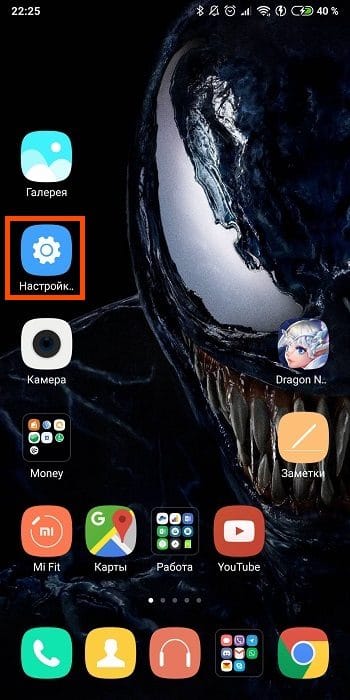
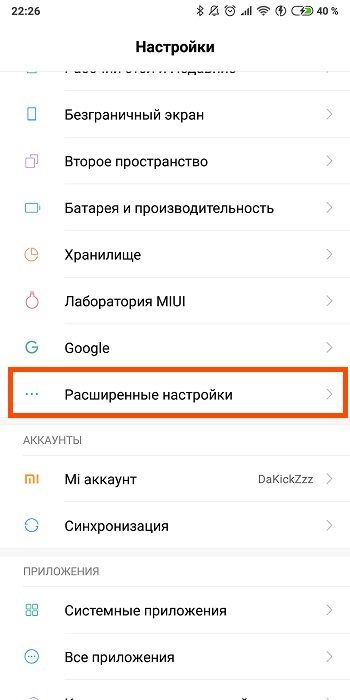
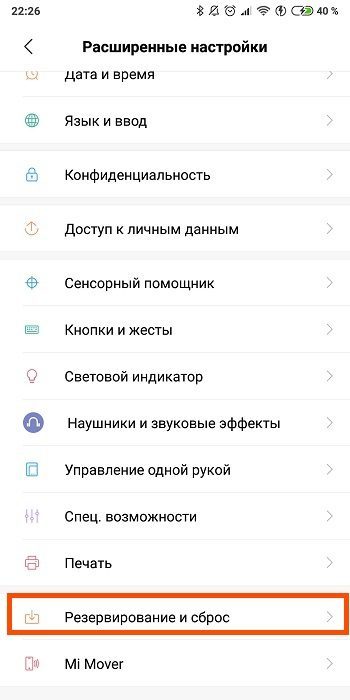
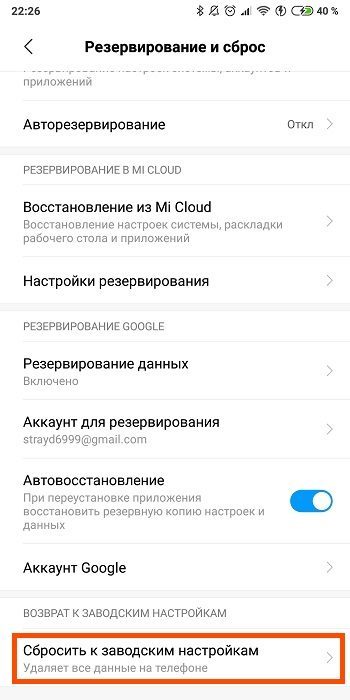
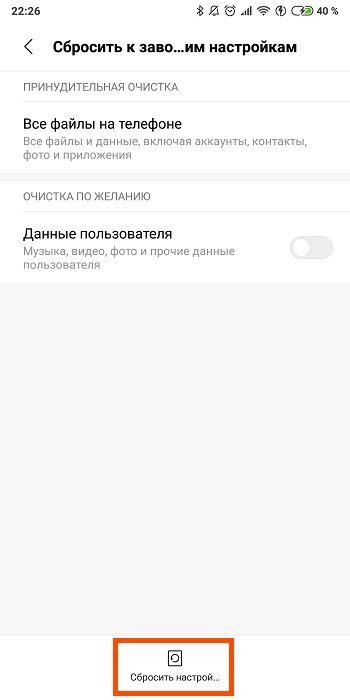
Данный способ подходит для всех моделей смартфонов Сяоми. Использовать его можно только при полностью исправном устройстве.
Hard Reset Xiaomi через режим рекавери
Сброс до заводских настроек через рекавери (Recovery) — более серьезный метод, который можно использовать только в том случае, если у Вас разблокирован загрузчик.
Как сбросить настройки Xiaomi через Рекавери:
- Выключаем смартфон.
- Зажимаем кнопку включения и увеличения громкости.
- После того как телефон завибрировал отпускаем кнопку включения, при этом удерживая увеличение громкости.
- Выбираем язык, подтверждаем выбор нажатием кнопки питания
- Далее выбираем пункт « Wipe and Reset ». Навигация осуществляется при помощи кнопок увеличения/уменьшения громкости.
- Жмем « Yes ».
- Ждем завершения хард ресета и перезагружаем смартфон.
Если у вас меню Рекавери на китайском:
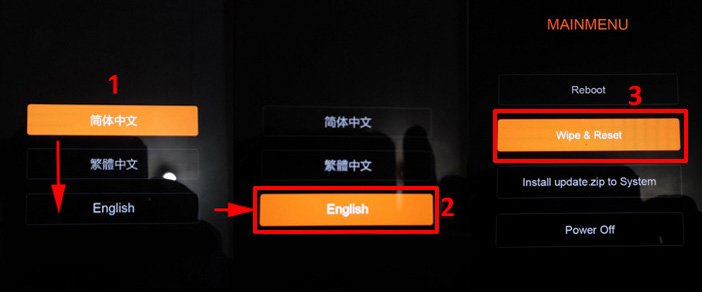
Совершать сброс настроек до заводских таким способом будет оптимально, если смартфон перестал включаться или сильно лагает (тормозит). Само собой, если можно добраться до сброса через стандарное меню лучше будет воспользоваться способом №1.
Cброс через сторонние рекавери
Сброс до заводских настроек Xiaomi через сторонние рекавери заслуженно занимает третье место в нашем списке. Ничего особенного в этом способе нет, единственное — он подходит для владельцев смартфонов с разблокированным загрузчиком.
Сброса телефона через стороннее Recovery (TWRP):
- Выключаем смартфон.
- Зажимаем клавишу включения и прибавления громкости.
- Попадаем в меню рекавери, где есть возможность смены языка (русский при этом отсутсвует).
- Перетягиваем полузнок вправо для сброса.
- Ждем завершения сброса.
- Перезагружаем систему.
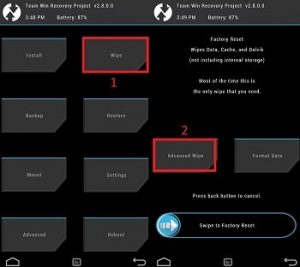
Перед сбросом Xiaomi до заводских настроек через сторонние рекавери обязательно обратите внимание на версию TWRP (Team Win Recovery Project). Порядок может отличаться, имеет смысл найти подробную инструкцию под Вашу версию.
Через сервис Mi Cloud и Google аккаунт
Четвертый способ подходит для сброса настроек смартфона удаленно. Само собой основной целью данного метода является обнуление смартфона в случае его пропажи. Т.е. если смартфон украли, Вы спокойно можете стереть все данные через облачный сервис Mi Cloud.
Обращаю внимание, сброс через Ми Клауд мы рассматриваем, подразумевая, что Ваш смартфон подключен к сервису.
Как сбросить смартфон через Mi Cloud:
- Переходим на официальный сайт Mi Cloud.
- Входим в аккаунт.
- Выбираем « Найти устройство ».
- Нажимаем « Стереть данные ».
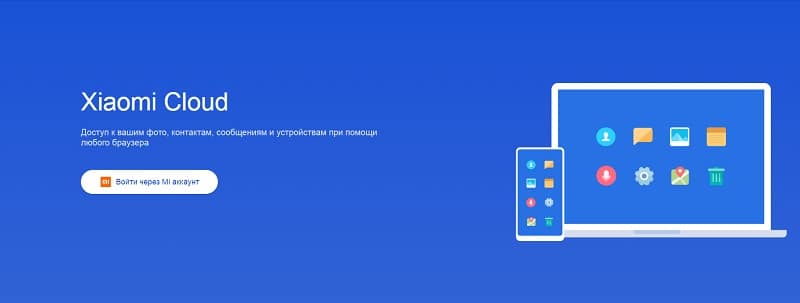
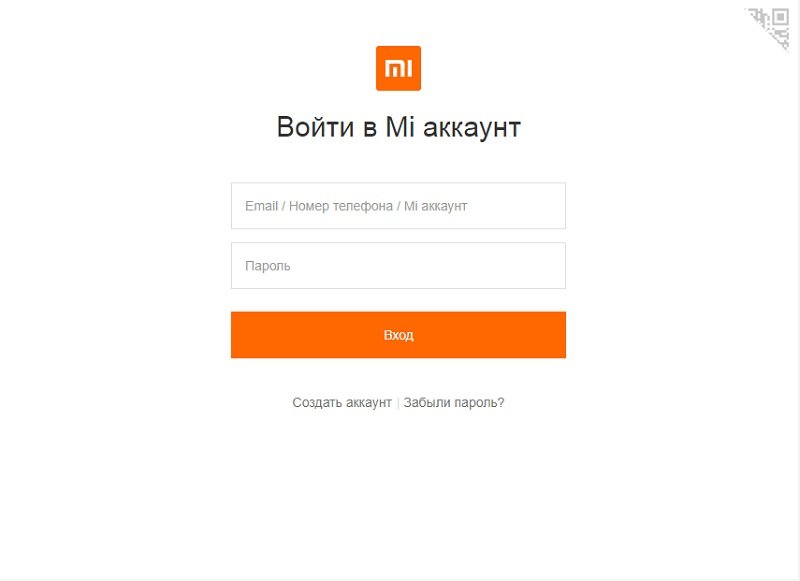
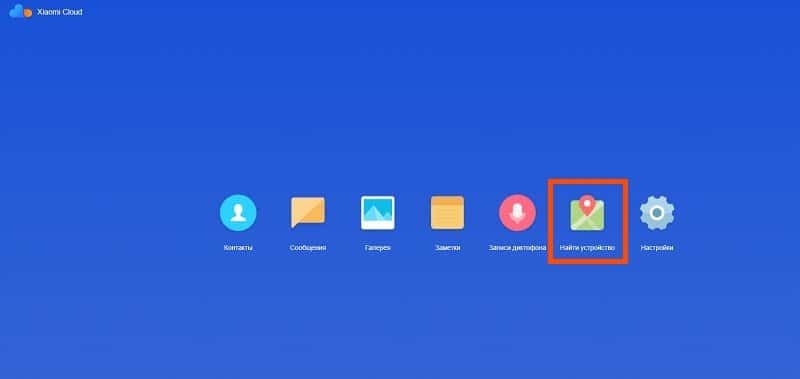
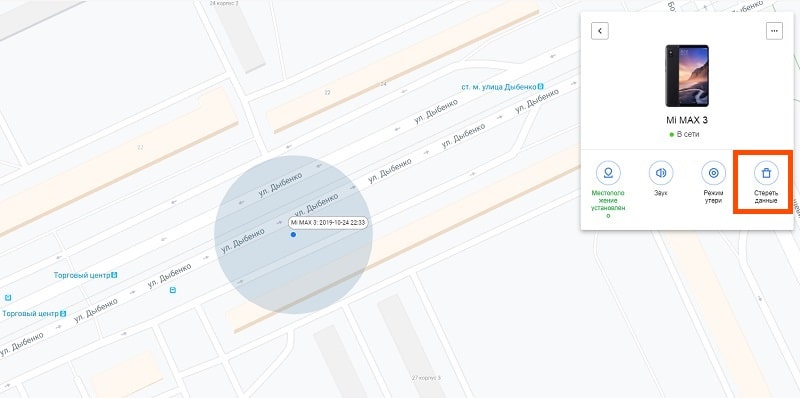
Подробную инструкцию по настройке Mi Cloud Вы также можете прочесть на нашем сайте.
Очистка устройства через Google аккаунт
Пятый способ сброса смартфона Ксиоми до заводских настроек также работает удаленно. Для того, чтобы им воспользоваться устройство должно быть связано с аккаунтом Гугл.
Очистка телефона Xiaomi через Google аккаунт:
- Переходим на сайт Google по ссылке https://www.google.com/android/find.
- Нажимаем « Очистить устройство ».
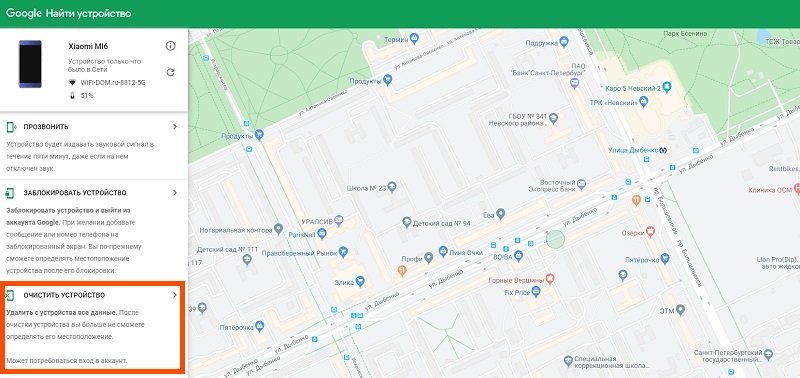
Заключение
В статье приведены стандартные способы сброса смартфона Xaomi до заводских настроек. Если эти варианты не помогли справится с возникшей проблемой, то имеет смысл перепрошить телефон, но для этого лучшим вариантом остается обращение в сервисный центр.
Если Вы твердо решили заниматься этим самостоятельно, обязательно предварительно ознакомьтесь со специальными статьями и видео-инструкциями.
Источник: myxiaomi.ru